スペルチェック辞書に単語登録するには
スペルチェックと文章校正
最終更新日時:2023/04/03 16:39:13
[スペルチェックと文章校正]ダイアログボックスで該当する語句が検索対象時に[辞書に追加]ボタンをクリックするか、右クリックしてショートカットメニューより[辞書に追加]することで、スペルチェック辞書に単語登録され、正しい単語として登録されます。なお、辞書に追加された語句を確認するには、Word環境設定から[スペルチェックと文章校正]の[ユーザー辞書]で、[辞書の追加]ボタンをクリックし、ユーザー辞書を選択して[編集]ボタンをクリックします。
[スペルチェックと文章校正]ダイアログボックスから操作する
- [校閲]タブを開き、[スペルチェックと文章校正]をクリックするか、F7キーを押します。
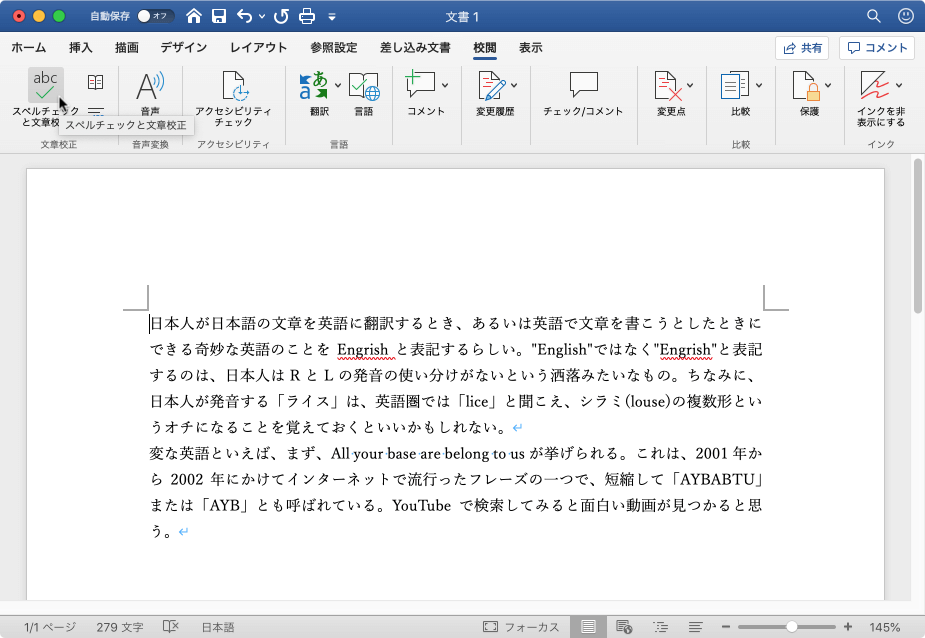
- [スペルチェックと文章校正]ダイアログボックスで、辞書に追加したい語句のところで[追加]ボタンをクリックします。
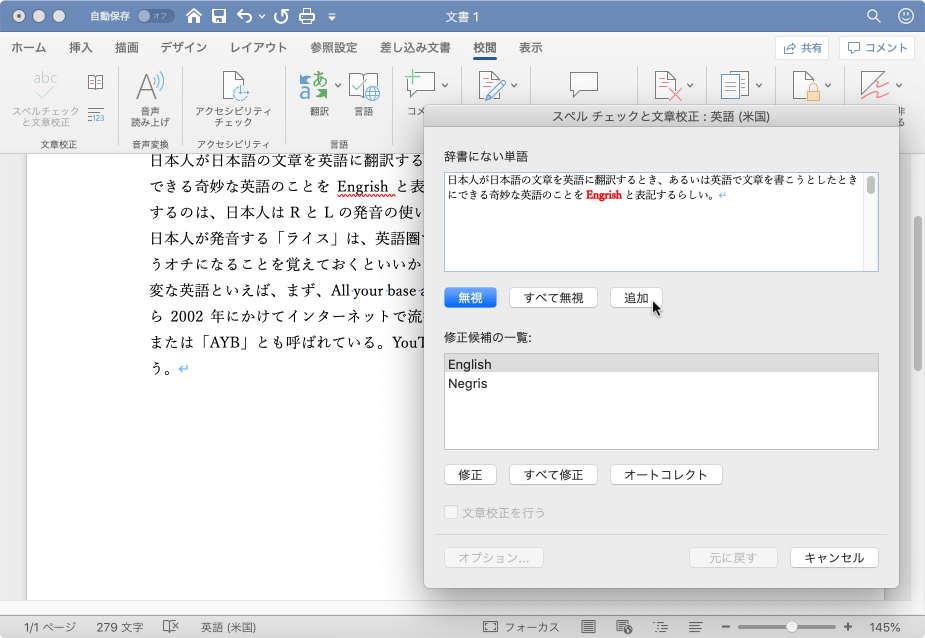
- スペルチェック辞書に登録され、スペルミスの波線が表示されなくなりました。
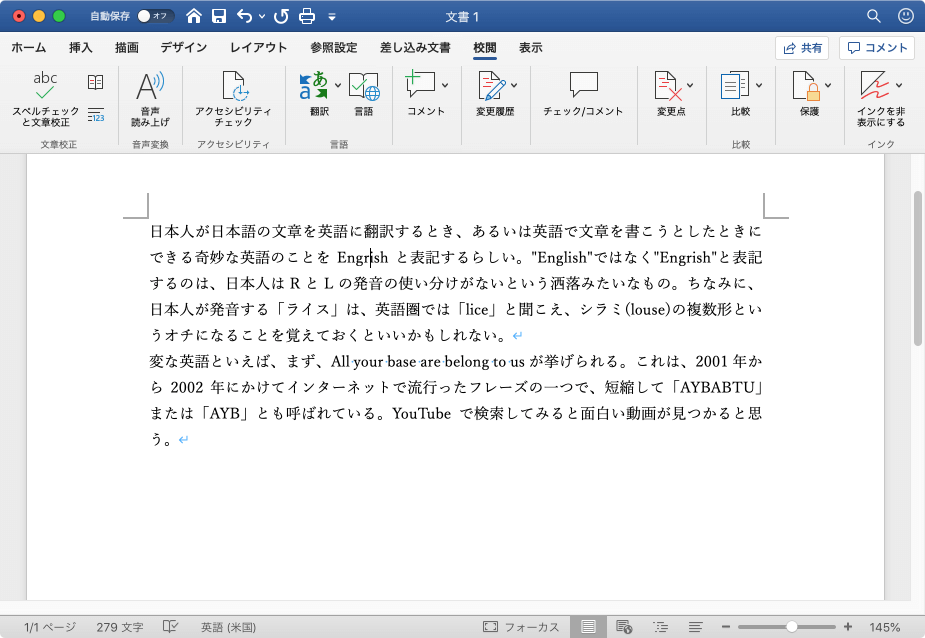
右クリック操作からスペルチェック辞書に単語登録する
- 単語登録したい語句を右クリックして、ショートカットメニューより[辞書に追加]をクリックします。
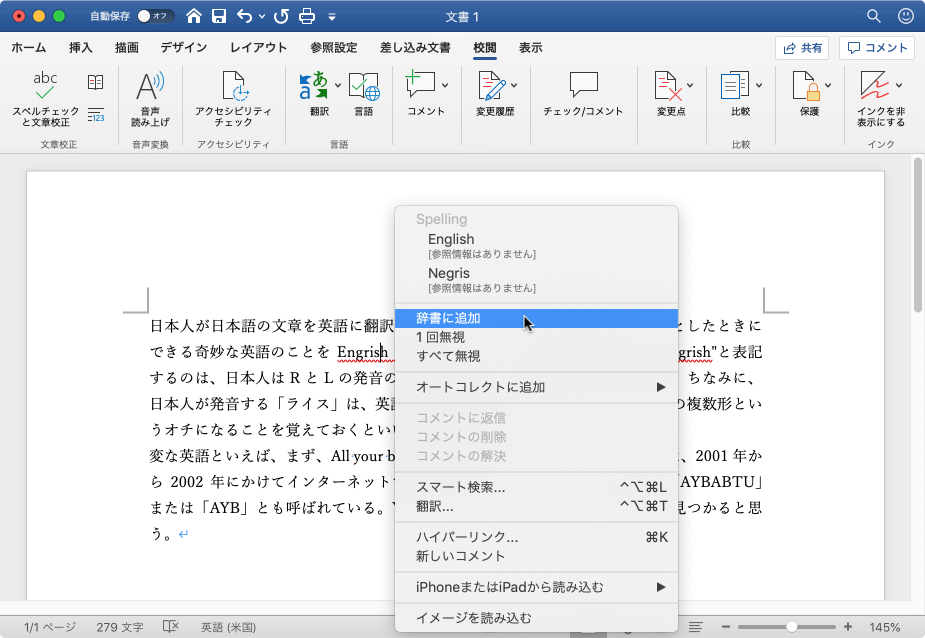
- スペルチェック辞書に登録され、スペルミスの波線が表示されなくなりました。
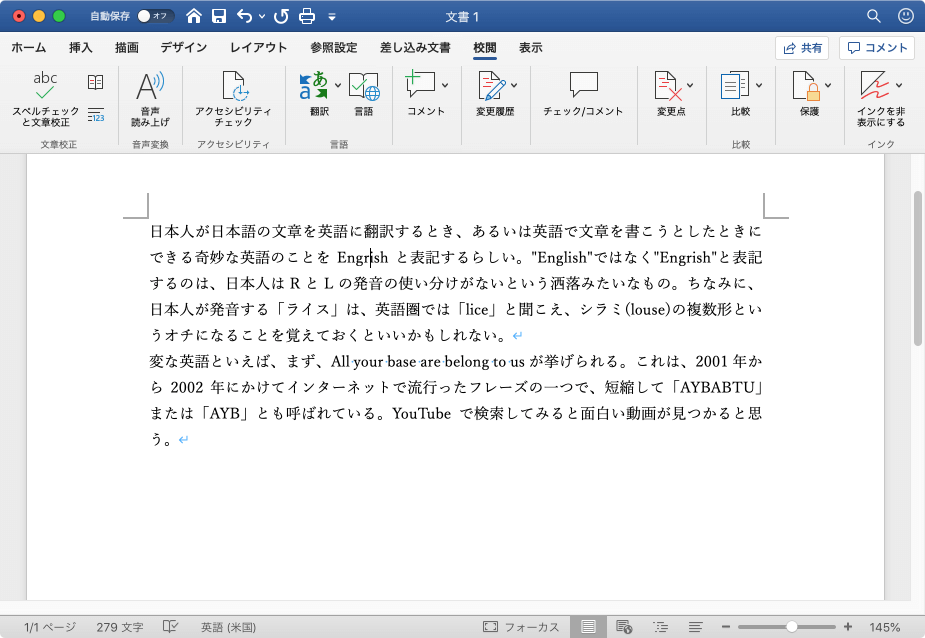
辞書に追加された語句を確認するには
- [Wordの環境設定]ダイアログボックスを開き、[文章校正]をクリックします。
- [スペルチェックと文章校正]の[ユーザー辞書]で、[辞書の追加]ボタンをクリックします。
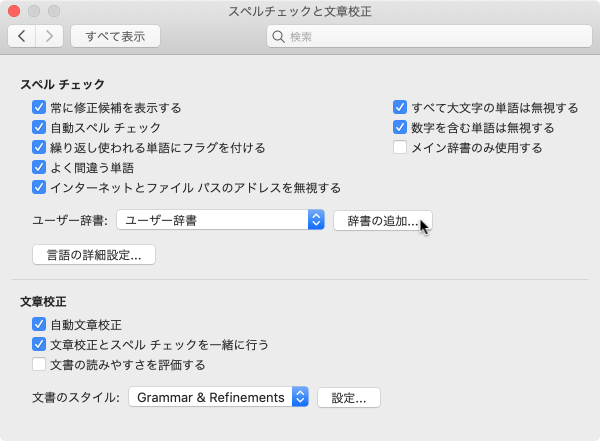
- ユーザー辞書を選択して[編集]ボタンをクリックします。
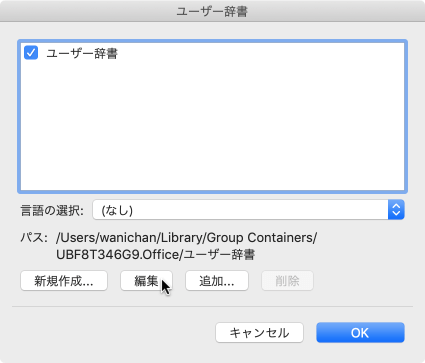
- すると、以下のメッセージが表示されます。内容を確認して[OK]ボタンをクリックします。
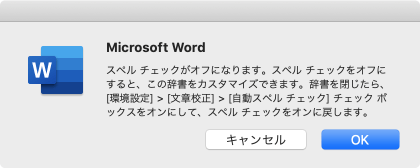
- ファイルの変換ウィンドウが表示されたら[OK]ボタンをクリックします。
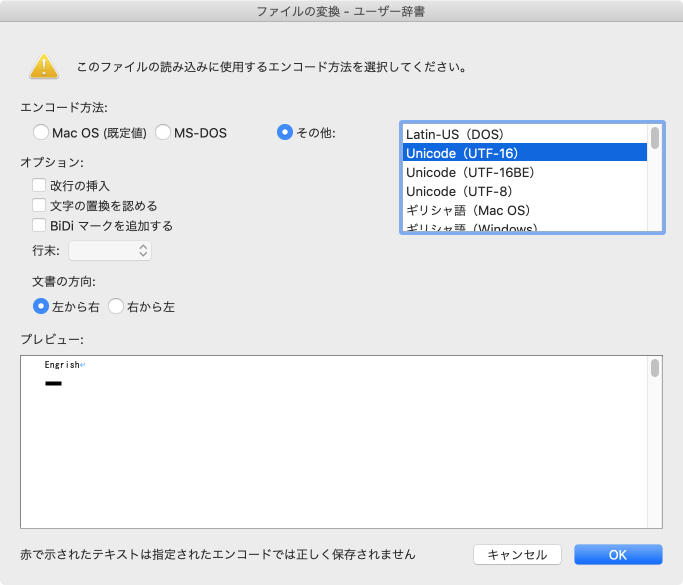
- ユーザー辞書がWordで開きました。
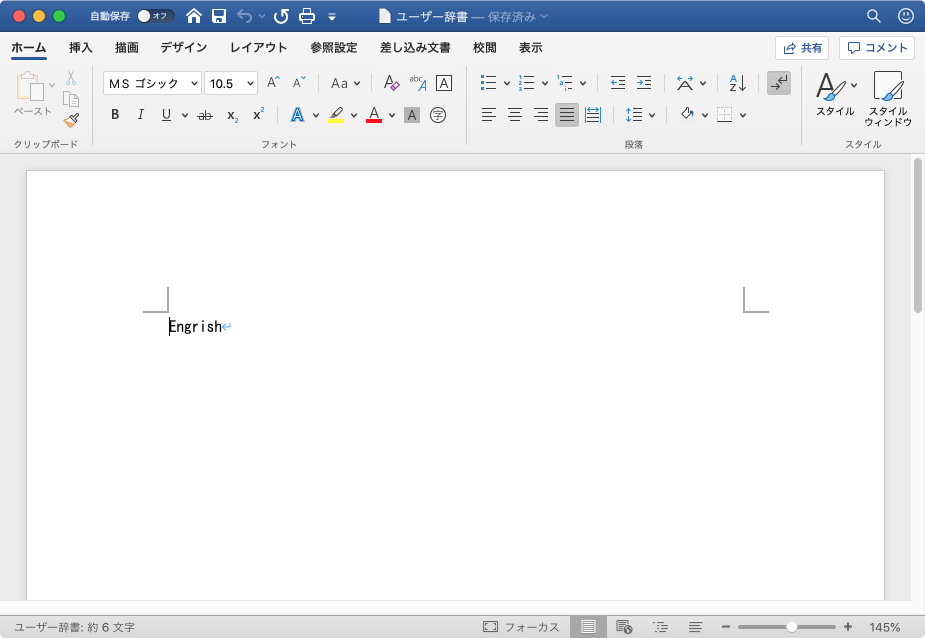
※執筆環境:Microsoft Word for Mac バージョン 16.31
スポンサーリンク
INDEX

